בעיה בטעינה של Dell XPS 13 ו-XPS 13 Plus, כיצד לתקן?
Miscellanea / / April 29, 2023
אם אתה נתקל בבעיה עם המחשב הנייד של Dell XPS 13 או XPS 13 Plus לא נטען, אתה לא לבד. זו בעיה נפוצה בשני דגמי המחשבים הניידים של Dell. למרבה המזל, יש כמה דרכים שונות לתקן בעיה זו. במאמר זה, אנו נספק לך את השלבים לתיקון בעיה של Dell XPS 13 או XPS 13 Plus ללא טעינה. אז אם המחשב הנייד שלך לא נטען, המשך לקרוא כדי למצוא את הפתרון.
קרא גם
בעיה בטעינה של Dell XPS 13 ו-XPS 13 Plus, כיצד לתקן?
Dell XPS 13 / 13 Plus לא נדלק, איך לתקן?

תוכן העמוד
- מדוע Dell XPS 13 / XPS 13 Plus אינו נטען?
-
תקן את Dell XPS 13 / XPS 13 Plus לא נטען
- 1. בדוק את ספק הכוח
- 2. בדוק את יציאת הטעינה
- 3. הפעל את פותר הבעיות המובנה
- עדכן את מנהל התקן הסוללה שלך
- בצע שחזור מערכת
-
שאלות נפוצות
- מה הבעיה עם ה-Dell XPS 13 / XPS 13 Plus לא נטען?
- כיצד אוכל לתקן את בעיית הטעינה של Dell XPS 13 / XPS 13 Plus?
- מה עליי לעשות אם יש לי סוללה או לוח אם פגומים ב-Dell XPS 13 או 13 Plus?
- מילים אחרונות
מדוע Dell XPS 13 / XPS 13 Plus אינו נטען?
זה לא יוצא דופן שבעלי מחשבים ניידים נתקלים בבעיות טעינה עם Dell XPS 13 / XPS 13 Plus שלהם. בין אם מדובר בהפסקת חשמל פתאומית או בתהליך טעינת סוללה איטי, ישנן מספר סיבות אפשריות לכך שהמחשב הנייד שלך לא נטען.
להלן רשימה של סיבות אפשריות לכך שה-Dell XPS 13 או XPS 13 Plus אינם נטענים:
- בעיות סוללה: הסוללה של המחשב הנייד שלך עלולה לגרום לבעיית טעינה.
- בעיות במטען: אם המטען אינו פועל כהלכה, המחשב הנייד לא יוכל להיטען.
- בעיות תוכנה: אם המחשב הנייד אינו נטען, ייתכן שיש בעיית תוכנה.
- בעיות בלוח אם: במקרים מסוימים, ייתכן שהבעיה קשורה ללוח האם. אולי אפילו תצטרך להחליף את לוח האם.
תקן את Dell XPS 13 / XPS 13 Plus לא נטען
למרבה המזל, ישנם מספר שלבים שתוכל לנקוט כדי להטעין את המחשב הנייד שלך שוב. נדון בפתרונות היעילים ביותר במאמר זה. עקבו אחרי.
1. בדוק את ספק הכוח
אם המחשב הנייד של Dell XPS 13 או XPS 13 Plus אינו נטען, ייתכן שהסיבה לכך היא בעיה באספקת החשמל. יכול להיות שספק הכוח שלך פגום, או שיכול להיות שספק הכוח לא מספק מספיק חשמל למחשב הנייד שלך. הנה מה שאתה צריך לעשות:
פרסומות
ראשית, ודא שמתאם ה-AC מחובר היטב למחשב הנייד ולשקע בקיר. כמו כן, בדוק את כבל החשמל כדי לוודא שהוא אינו בלוי או פגום. אם נראה שמתאם ה-AC או כבל החשמל פגומים, החלף אותם בחדש.
לאחר שבדקת ו/או החלפת את ספק הכוח, חבר את מתאם ה-AC למחשב הנייד ולשקע בקיר. אם המחשב הנייד עדיין לא נטען, אז אתה יכול לבדוק את יציאת הטעינה.
2. בדוק את יציאת הטעינה
חשוב לבדוק את יציאת הטעינה כדי לוודא שהיא לא פגומה או חסומה.
ראשית, בדוק את יציאת הטעינה כדי לוודא שאין נזק גלוי. אם היציאה נראית בסדר, עליך לבדוק את הכבל ומתאם החשמל כדי לוודא שהם מחוברים היטב. אם הם מחוברים כהלכה, ייתכן שהבעיה קשורה ליציאה עצמה.
אם נראה שהיציאה פגומה, סביר להניח שהיציאה קצרה ויש להחליפה. עליך לפנות לעזרה מקצועית לשם כך, שכן החלפת הנמל עלולה להיות קשה וגוזלת זמן.
אם נראה שהיציאה אינה פגומה, עליך לבדוק אם יש לכלוך, אבק או פסולת שעלולים לחסום את היציאה. ניתן לעשות זאת על ידי בדיקה מדוקדקת של הנמל וניקויו בעזרת מטלית רכה. הקפידו להשתמש במטלית יבשה, שכן מטליות רטובות עלולות לגרום נזק ליציאה.
לאחר שהיציאה נקייה, חבר את כבל החשמל וה-Dell XPS 13 או 13 Plus שלך אמורים להתחיל להיטען שוב.
3. הפעל את פותר הבעיות המובנה
אם המחשב הנייד של Dell XPS 13 או XPS 13 Plus עדיין לא נטען, אחת הדרכים הטובות ביותר לפתור את הבעיה היא להשתמש בפותר בעיות המתח המובנה. זהו תהליך פשוט שיכול לעזור לזהות ולתקן מגוון בעיות, החל מבעיות מנהלי התקנים ועד בעיות חומרה. הנה כיצד להפעיל את פותר הבעיות המובנה עבור Dell XPS 13 או XPS 13 Plus שלך.
- הקש על מקש Windows + X כדי לפתוח את התפריט Power User ובחר "לוח בקרה" מהרשימה.
- בלוח הבקרה, עבור אל "חומרה וסאונד" קטגוריה ולאחר מכן לחץ על "פתור תקלות."
- בחלון פתרון בעיות, בחר "כּוֹחַ" מרשימת האפשרויות ולחץ "הַבָּא."
- לאחר מכן, פותר הבעיות יפעיל סריקה אוטומטית כדי לזהות בעיות פוטנציאליות באספקת החשמל של המחשב הנייד.
- עקוב אחר ההוראות של פותר הבעיות כדי לתקן את כל הבעיות שהוא מוצא. זה עשוי לכלול עדכון מנהלי התקנים, הגדרה מחדש של הגדרות או החלפת רכיבי חומרה.
- לאחר סיום פותר הבעיות, הפעל מחדש את המחשב הנייד שלך כדי להחיל את השינויים ולבדוק אם בעיית הטעינה נפתרה.
עדכן את מנהל התקן הסוללה שלך
פרסומת
כדי להבטיח שהמחשב הנייד שלך פועל תמיד עם תוכנה מעודכנת, חשוב לעדכן את מנהל ההתקן של הסוללה. עדכון מנהל התקן הסוללה שלך הוא פשוט וניתן לבצע אותו בכמה שלבים:
- הקש על מקש Windows + X כדי לפתוח את תפריט Power User ובחר "מנהל התקן" מהרשימה.
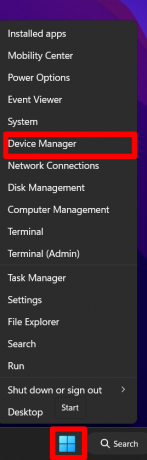
- פעם ב מנהל התקן, להרחיב את סוללות סָעִיף. כאן תראה רשימה של הסוללות במכשיר שלך.
- בחר את מנהל ההתקן המתאים ו מקש ימני על זה.
- מהתפריט, לחץ עדכן דרייבר.

- בחלון הבא, לחץ על "חפש אוטומטית מנהלי התקנים."

- ברגע שמנהל ההתקן נמצא, Windows יתקין אותו באופן אוטומטי.
-
איתחול המחשב האישי שלך.

- לאחר הפעלת המחשב מחדש, בדוק אם הוא נטען כראוי.
בצע שחזור מערכת
אם אתה עדיין נתקל בבעיה עם המחשב הנייד של Dell XPS 13 או XPS 13 Plus לא נטען, ייתכן שיהיה עליך לבצע שחזור מערכת. שחזור מערכת יכול לעזור לך לתקן בעיות הקשורות לתוכנה ויכול לעזור להחזיר את המחשב הנייד שלך למצבו המקורי.
שחזור מערכת הוא תכונה המובנית במערכת ההפעלה Windows ונועדה לעזור לך לשחזר את המחשב שלך בחזרה לנקודת זמן קודמת. זה יכול להיות שימושי עבור פתרון בעיות או שחזור המערכת שלך לאחר בעיית תוכנה או חומרה גדולה. כך מבצעים שחזור מערכת:
- פתח את אשף שחזור המערכת. כדי לעשות זאת, אתה יכול להקליד "שחזור מערכת" בשורת החיפוש או פתח את לוח הבקרה ועבור אל מערכת ואבטחה > מערכת > הגנת מערכת.
- לחץ על לִפְתוֹחַ שחזור מערכת.

- נְקִישָׁה הַבָּא. פעולה זו תפתח רשימה של נקודות שחזור זמינות. נקודות השחזור הללו נוצרות בכל פעם שאתה מבצע שינוי גדול במחשב שלך, כגון התקנת יישום או מנהל התקן חדשים.

- בחר את נקודת השחזור המועדפת עליך ולחץ הַבָּא.

- נְקִישָׁה סיים כדי להשלים את שחזור המערכת.

- המתן עד להשלמת התהליך. בהתאם לגודל השחזור, זה עשוי להימשך זמן מה.
לאחר השלמת שחזור המערכת, נסה לחבר כדי לראות אם בעיית הטעינה נפתרה. אם לא, ייתכן שיהיה עליך לפנות לתמיכה הטכנית של Dell לקבלת סיוע נוסף.
שאלות נפוצות
מה הבעיה עם ה-Dell XPS 13 / XPS 13 Plus לא נטען?
הבעיה היא שהמחשב הנייד לא ייטען כשהוא מחובר לשקע AC. זה יכול להיות בגלל מתאם מתח פגום או יציאת חשמל פגומה במחשב הנייד.
כיצד אוכל לתקן את בעיית הטעינה של Dell XPS 13 / XPS 13 Plus?
כדי לפתור את הבעיה, בדוק את מתאם החשמל וודא שהוא מחובר היטב לשקע בקיר. תרצה גם לבדוק את יציאת החשמל של המחשב הנייד ולוודא שהוא נקי מכל פסולת או אבק. אתה יכול גם לנסות לעדכן את מנהלי ההתקן של הסוללה או אפילו לאפס את המחשב.
מה עליי לעשות אם יש לי סוללה או לוח אם פגומים ב-Dell XPS 13 או 13 Plus?
עליך לפנות לתמיכה הטכנית של Dell אם יש לך סוללה או לוח אם פגומים. הם יוכלו לאבחן את הבעיה ולספק לך את האפשרויות הטובות ביותר לתיקון או החלפה.
מילים אחרונות
Dell XPS 13 / XPS 13 Plus יכולים להיות מחשבים ניידים רבי עוצמה עם תכונות נהדרות, אך הם מועדים לבעיות טעינה מסוימות. למרבה המזל, ישנם מספר צעדים שתוכל לנקוט כדי לעזור לתקן את הבעיות הללו. על ידי בדיקת מתאם המתח, עדכון מנהלי ההתקן של הסוללה וביצוע שחזור מערכת, תוכל להטעין מחדש את המחשב הנייד של Dell תוך זמן קצר. פשוט בצע את כל השלבים בקפידה ואם הבעיה נמשכת, פנה לשירות הלקוחות של Dell לקבלת סיוע אם הבעיה נמשכת.



